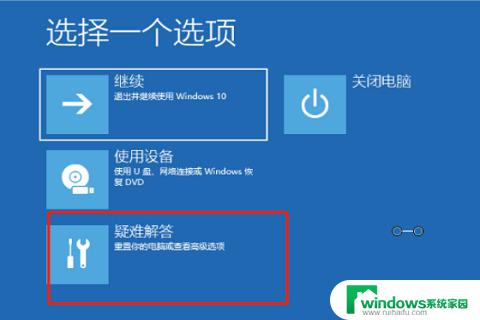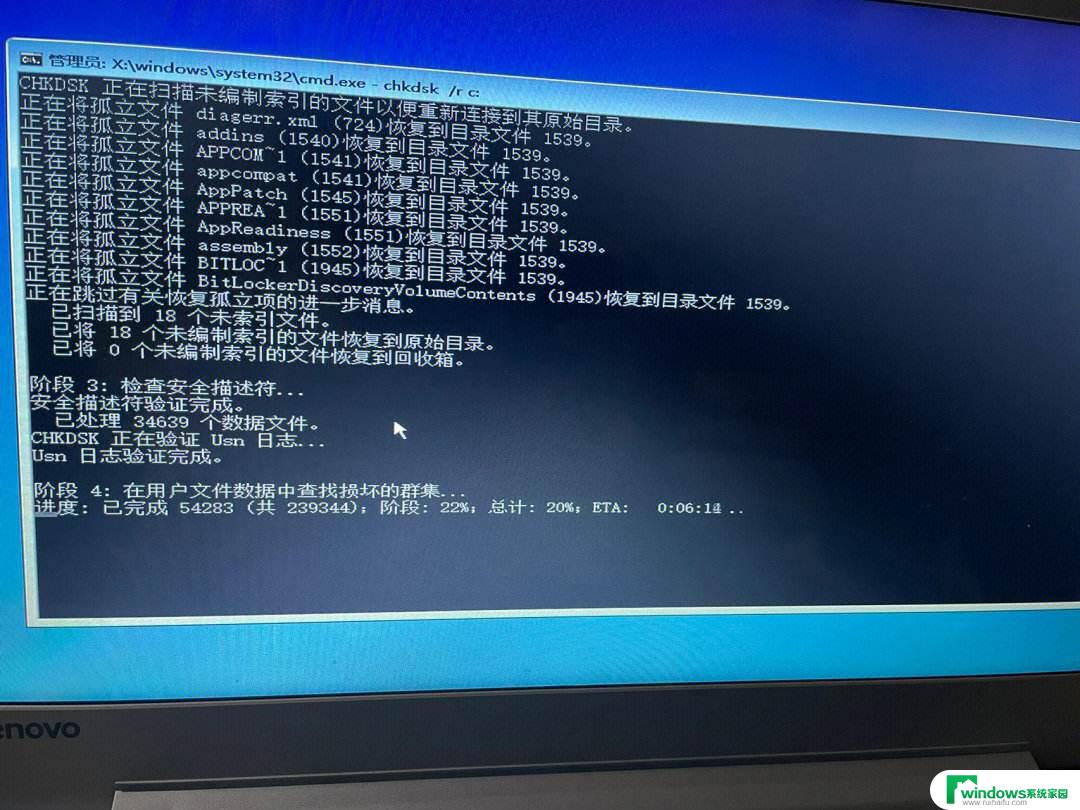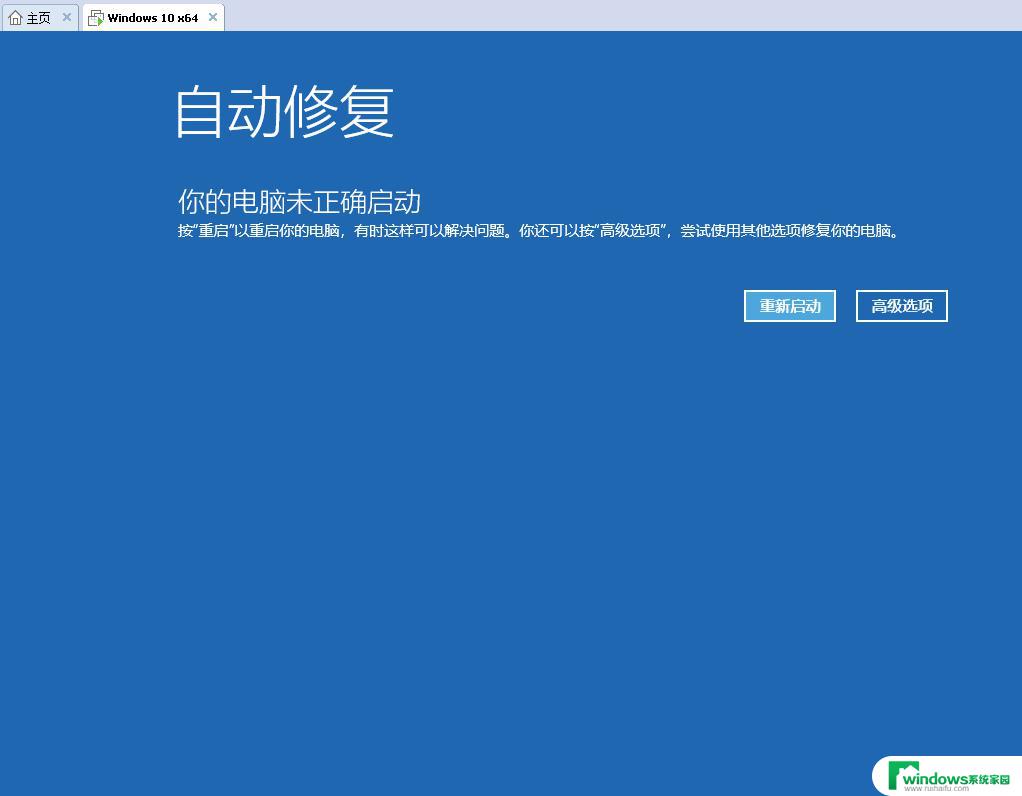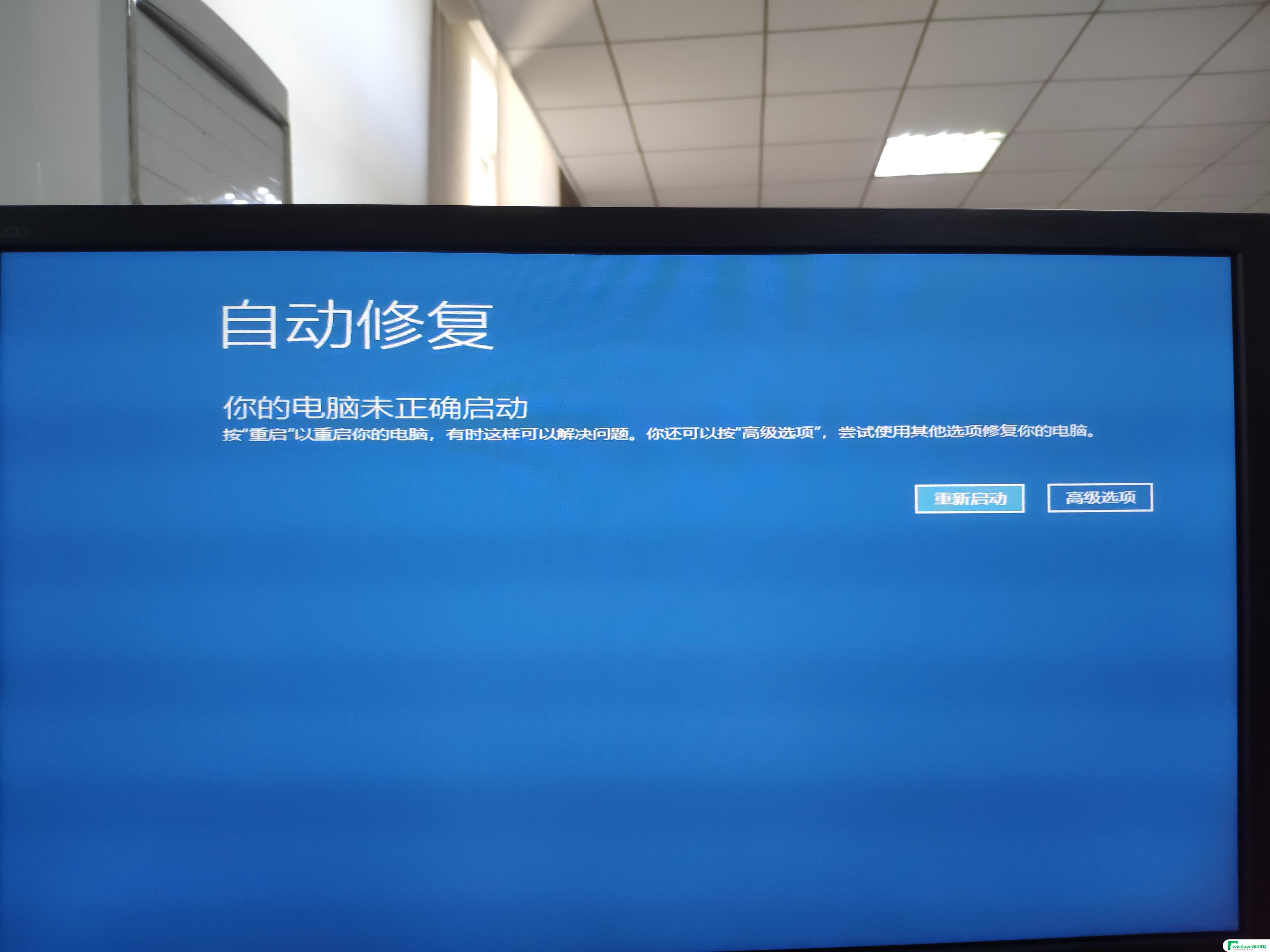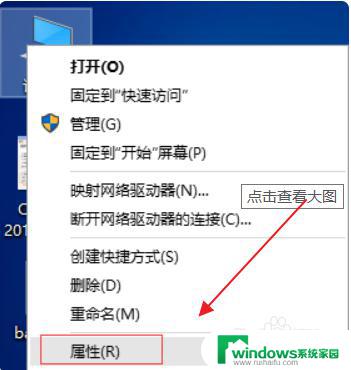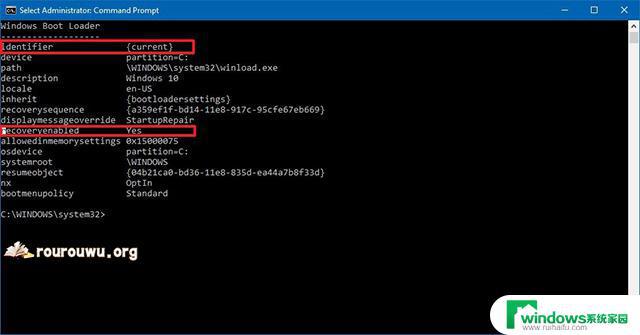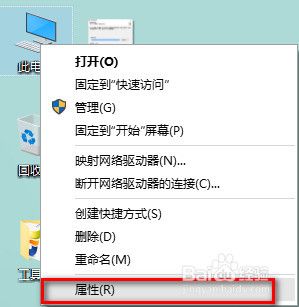win10自动修复无限循环 Win10系统自动修复失败无限循环解决方法
更新时间:2024-08-06 12:34:29作者:xiaoliu
Win10系统自动修复失败,进入无限循环的问题困扰着许多用户,当电脑启动时,系统自动进行修复操作,但却无法成功解决问题,导致不断重复修复过程。面对这一情况,我们需要寻找有效的解决方法,以确保电脑能够正常启动和运行。接下来我们将介绍一些解决Win10系统自动修复失败无限循环的方法,帮助您解决这一困扰。
操作方法:
1.准备一个win10原版系统安装u盘,开机进入BIOS设置u盘优先引导启动。
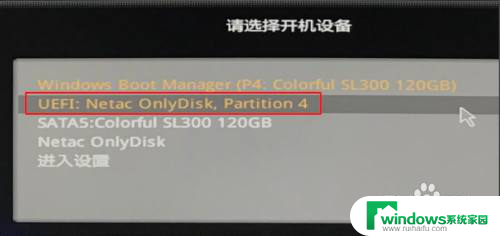
2.选择“修复计算机”点击“疑难解答”。
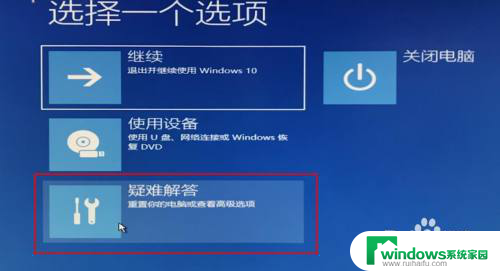
3.选择“命令提示符”输入bcdedit后回车。
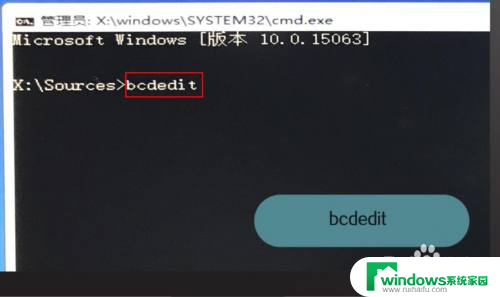
4.找到resumeobject条目,将后段长字符复制。
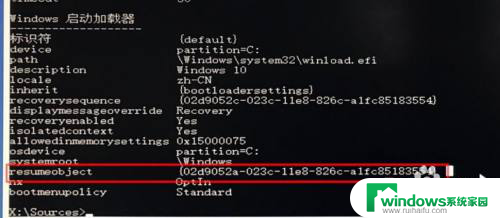
5.输入bededit/set{GUID}recoveryenabled no后按“回车”。
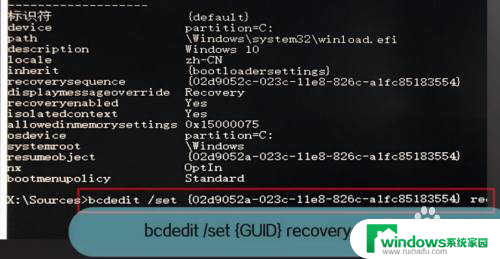
6.输入chkdsk/r c:按“回车”。

7.输入sfc /scannow后按“回车”重新启动即可。

以上是解决Win10无限循环问题的全部内容,如果您遇到此问题,可以按照以上方法进行解决,希望对大家有所帮助。